win10系统电脑开机自动开启数字小键盘的技巧
发布日期:2021-05-15 作者:Win10正式版官网 来源:www.52xitong.com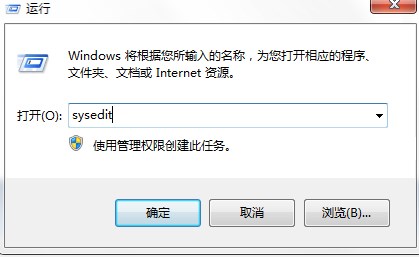
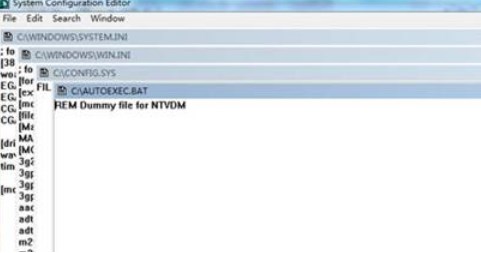
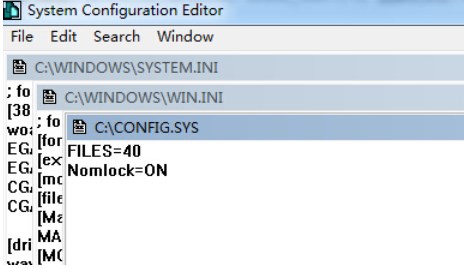
1、在电脑开机的时候按F2进入BIOS设置界面,在BIOS中将NumLock项设为ON即可,但是注销用户时NumLock小键盘锁是关闭的,需要手动打开;
进入BIOS设置界面

2、接着运行regedit打开注册表编辑器,定位到HKEY_USERS.DEFAULTControl PanelKeyboard,将它下面的InitialKeyboardIndicators的键值改为“2”,之后点击确定退出注册表编辑器,然后重启即可。

总结:以上的2个方法就是如何打开win系统右侧电脑小键盘的方法了,这样各位亲就可以不用每次都去手动打开小键盘了
相关系统推荐
Win10文章资讯栏目
Win10文章资讯推荐
win10系统下载排行
友情链接